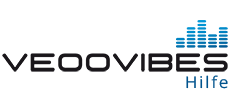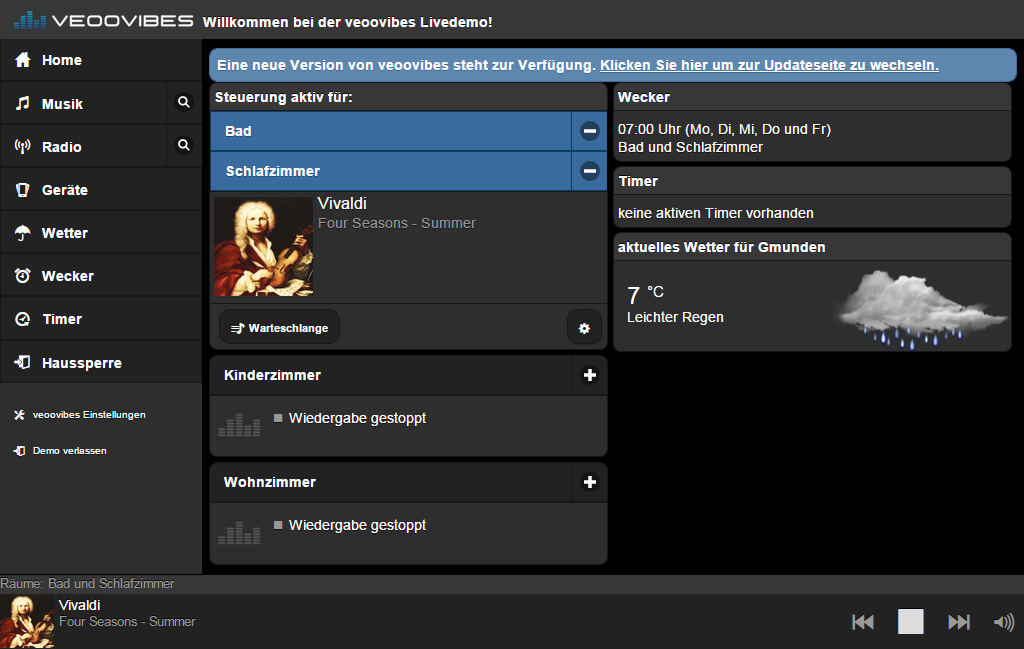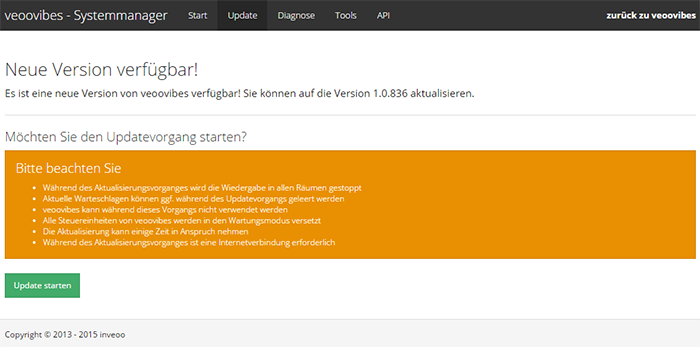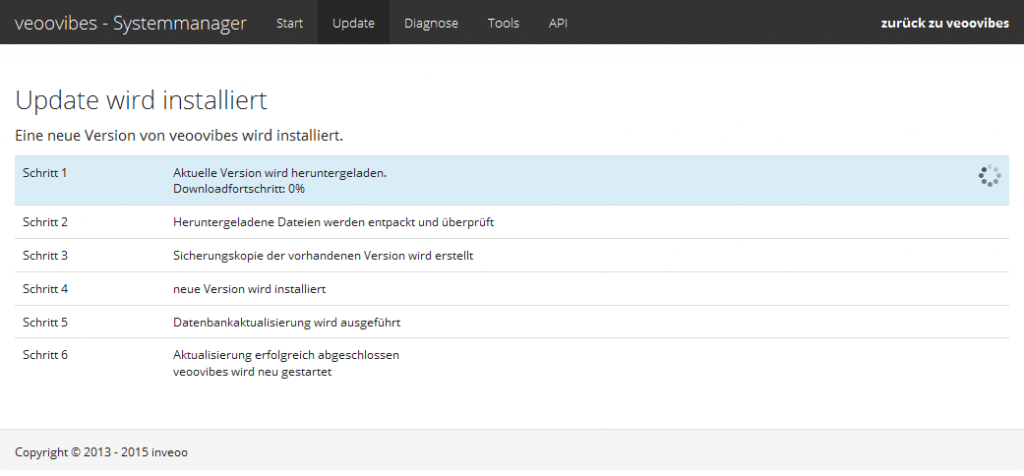Es ist nicht schwer, veoovibes auf die neueste Version zu bringen – und mit der nachfolgenden Schritt für Schritt Erklärung ist es noch einfacher.
Schritt 1: Öffne dein veoovibes am Computer, Notebook, Tablet oder Smartphone. Wenn ein Update verfügbar ist, wirst du bereits auf der Homeseite durch einen hellblauen Banner mit dem Text „Eine neue Version von veoovibes steht zur Verfügung. Klicken Sie hier um zur Updateseite zu wechseln.“ darauf aufmerksam gemacht.
Schritt 2: Klicke auf den eben genannten Link mit diesem Text. Du wirst sofort auf den Bereich des Systemmanagers weitergeleitet, in dem du das Update starten kannst. Ein Klick auf den Button „Update starten“ löst den Updatevorgang aus. Je nach Größe des Updates kann die Aktualisierung einige Zeit in Anspruch nehmen.
Schritt 3: Während des Vorgangs wird dir stetig der Fortschritt angezeigt. Warte bis die Aktualisierung abgeschlossen ist. Im Anschluss wird sich dein veoovibes automatisch neu starten. Nach diesem Neustart ist der Vorgang beendet und dein veoovibes wurde auf die neueste Version aktualisiert.
Sollte während des Updates ein Fehler auftreten, wird der Updatevorgang gestoppt und es wird eine Fehlermeldung mit der Ursache des Abbruches angezeigt. Das Update muss dann erneut gestartet werden.